Flash Player uchun mahalliy sozlamalar menejeri * Skhovishche
Ko'rsatmalar
Flash ob'ektining kontekst menyusini (masalan, oyna) sichqonchaning o'ng tugmasi bilan tanlang va Adobe dasturlarida keshni tozalashning keyingi operatsiyasi uchun "Options" bandini tanlang. Flash Player.
Sozlamalar dialog oynasida ochiladigan "Mahalliy saqlash" yorlig'iga o'ting (ustida strelkali papka belgisi) va qator slayderini siljiting "Kompyuteringizda qanday ma'lumot ... saqlanishi mumkin?"
eng o'ngdagi pozitsiya 0 ga teng.

Saqlangan ma'lumotlarni o'chirish uchun tanlangan buyruqni tasdiqlang, yangi dialog oynasidagi OK tugmasini bosing va tanlangan o'zgarishlarni saqlash uchun keyingi dialog oynasidagi "Ruxsat berish" tugmasini bosing. Dastur keshini tozalash uchun muqobil operatsiyani tanlash uchun "Options" kontekst menyusiga o'ting Adobe Flash
Player va "Global Adjustments" xabarini oching. "Veb-saytni saqlash sozlamalari" bandini tanlang va "Menejer" oynasining pastki qismidagi ro'yxatdan tanlangan Internet-resursni tanlang. Adobe-ni sozlash
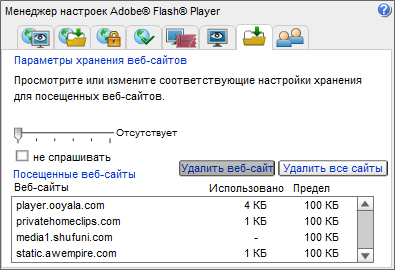
Flash Player".
Tozalashni yakunlash uchun "Veb-saytni o'chirish" tugmasini bosing yoki ishlarni tezlashtirish uchun "Barcha veb-saytlarni o'chirish" opsiyasidan foydalaning. Operatsion tizimning asosiy menyusini tanlang Microsoft Windows
Yana bitta operatsiyani bajarish uchun Adobe Flash Player keshini tozalang va "Barcha dasturlar" bandiga o'ting.
Dastur oynasining yuqori asboblar panelidagi "Asboblar" menyusini oching va "Papka vakolatlari" bandini tanlang.
Ochilgan dialog oynasining "Ko'rish" yorlig'iga o'ting va "Saqlangan fayl va papkalarni ko'rsatish" maydonini bosing.
OK tugmasini bosib tanlangan buyruqni tasdiqlang va papkani oching
Disk_name:\Documents and Settings\Koristuvach_name\Application Data\Macromedia\Flash Player\#SharedObjects.
Jild o'rniga tozalang va keyingi joyga o'ting
Disk_nomi:\Hujjatlar va sozlamalar\Koristuvach_name\Application Data\Macromedia\Flash Player\macromedia.com\support\flashplayer\sys
keyin sozlamalar faylidan tashqari hamma narsani o'chirib tashlang.

Ko'rsatmalar
"Tozalash" tugmasini bosing, pastdagi o'ng qo'lni bosing.
Sizdan tanlovingizni tasdiqlash so'raladi - Davom etishni istasangiz, OK tugmasini bosing va kesh muvaffaqiyatli tozalanadi.
Korisna porada
"Ccleaner" shuningdek, bir qator asosiy funktsiyalarga ega: ro'yxatga olish kitobini tahlil qilish va tozalash, masofaviy dasturlar, avtomatik kirishni tahrirlash, tizimni yangilash va diskni o'chirish. Buning o'rniga brauzeringiz kesh xotirasi tozalanmaguncha avtomatik ravishda tozalanadi., Ushbu sozlamalarni tahrirlash mumkin, ammo qattiq diskda bo'sh joyni tejash uchun vaqti-vaqti bilan keshni qo'lda tozalashingiz mumkin., Brauzerlarda qanday qilib pul ishlashingiz mumkinligiga hayron bo'ling Internet Explorer

Google Chrome
- Mozilla Firefox
Ko'rsatmalar
bu Opera. Sizga kerak bo'ladi- Kompyuter. Buning o'rniga keshni tozalang Internet-brauzer
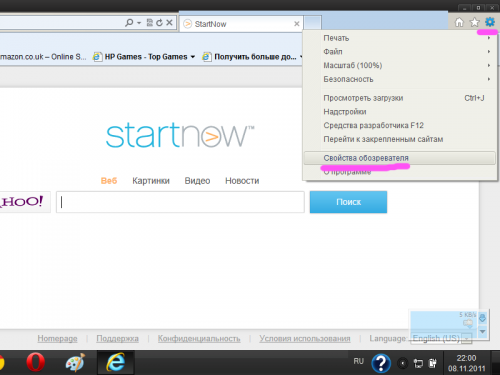
Explorer (masalan, men Internet Explorer 9 dan foydalanaman).
Buning uchun o'ngdagi vitesdagi ayiqni bosing
yuqori kod dastur oynasi (Xizmat menyusi) yoki Alt+X tugmalarini bosing. Ro'yxatda "Brauzer quvvati" bandini tanlang.
Ko'rsatilgan oynada "Fon" yorlig'ini oching.
- "Tarixni ko'rib chiqish" bo'limida "Ko'rish" tugmasini bosing.
- Oynada tozalash parametrlarini o'rnating va tanlangan fayllarni o'chirishni tasdiqlang.
Tozalash tugaguncha kuting va oxirida yoping.
Dastur boshlamaydi
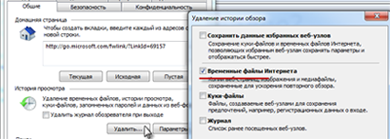
Yangilangandan so'ng, server tarqata olmasa, ba'zi gravitatsiyachilar uchun o'yinga kirishda muammolar paydo bo'lishi mumkin.
yangi versiya
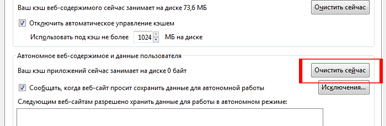
Hamma uchun o'ynang.
Tadqiqotchilar eng keng tarqalgan muammolar ustida ishlamoqda, ammo agar siz hali ham bunga duch kelsangiz, buni sinab ko'ring:
qayta urinib ko'ring, birozdan keyin tizimga kirishga harakat qiling;
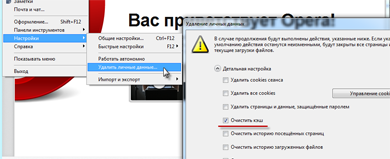
Hamma uchun o'ynang.
Muammolarning oldini olish uchun siz tozalanmagan keshning ta'sirini qabul qilishingiz mumkin (masalan, yangi elementlar ko'rsatilmaydi, yangi kartalar import qilinmaydi) va tozalashni keyinroq qoldiring.
Brauzer keshini qanday tozalash mumkin?
Internet Explorer:
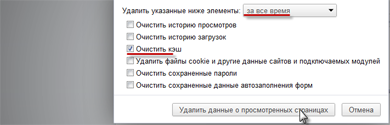
Hamma uchun o'ynang.
Xizmat -> Brauzer quvvati -> Orqa eshiklar -> Ko‘rib chiqish tarixi -> Ko‘rinish -> Internet vaqtini belgilash fayllari -> Ko‘rish fayllari
Firefox:
Qo'shimcha qiymat uchun rasm ustiga bosing
Swap fayli qattiq diskdagi fayl bo'lib, Windows endi mos kelmaydigan eski ma'lumotlarni saqlash uchun foydalanadi Ram kompyuter.
Virtual xotira - Bu RAM va yuklab olish fayli.
Bu ikki ma'nodan kelib chiqadi, chunki bu ikki tushuncha o'zaro bog'liq va tartibda Virtual xotira hajmini o'zgartirish uchun almashtirish faylining hajmini o'zgartirishingiz kerak.
Boshlashdan oldin siz ikkita oddiy qoidani eslab qolishingiz kerak.
Birinchi qoida. Displey faylining chiqish hajmi sizning RAM miqdori uchun ikki barobar kattaroq ishlashi tavsiya etiladi.
Shunday qilib, agar sizda 2 GB operativ xotira bo'lsa, almashtirish faylining chiqish hajmi 3000 megabaytni tashkil qiladi. Do'stlik qoidasi. Xuddi shu bo'limda almashtirish faylini yaratishning hojati yo'q qattiq disk , Qaysi operatsion tizim o'rnatilgan. Bu bo'linish va shunga o'xshash diqqatga sazovor joylar
operatsion tizim
va unga o'rnatilgan dasturlar.
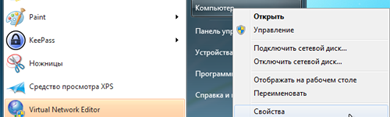
Bo'limda suiiste'mol qilinishi ehtimoli eng kam bo'lgan almashtirish faylini yarating.
Keling, qanday qilib pul ishlashni amaliy ko'rib chiqaylik. Virtual xotira Sichqonchaning o'ng tugmasi bilan "Mening kompyuterim" yorlig'ini bosing va "Quvvat" ni tanlang.
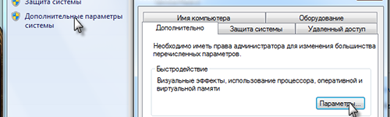
Siz "Boshlash" orqali boshlashingiz mumkin. Bu erda biz "Qo'shimcha" yorlig'iga o'tamiz va "Swidcode" bo'limida biz "Options" tugmasini bosamiz."Dodatkovo" yorlig'iga o'ting, "
"Keyin "O'zgartirish" tugmasini bosing.
Biz oxirigacha kerak bo'lgan hamma narsani oldik.
Eng kam kerakli qattiq disk bo'limlarini tanlang (B
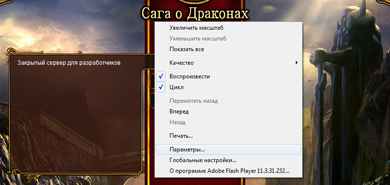
bu yigitga
- Bu I disk), biz remiksni "Maxsus o'lcham" bandiga joylashtirdik.
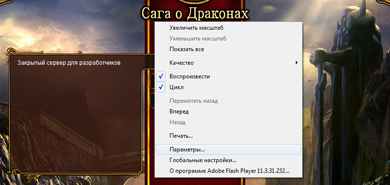
Chiqish hajmini va maksimal hajmini o'rnating.
Siz, albatta, o'zingizning ehtiyojlaringizga mos keladigan parametrlarni o'rnatishingiz mumkin, lekin men allaqachon yozganimdek, chiqish hajmi yana RAMga bog'liq.
Brauzerlarda qanday qilib pul ishlashingiz mumkinligiga hayron bo'ling
Barcha maydonlar to'ldirilgandan so'ng, "O'rnatish" tugmasini bosing.
Sozlamalarni o'zgartirish uchun kompyuteringizni qayta o'rnating.
Flash pleer keshi ortdi
Buning o'rniga brauzeringiz kesh xotirasi tozalanmaguncha avtomatik ravishda tozalanadi.
Brauzer keshiga qo'shimcha ravishda Adobe Flash Player keshi ham mavjud bo'lib, uning hajmi o'yin ishlashiga ta'sir qiladi.
Ushbu sozlamalarni tahrirlash mumkin, ammo qattiq diskda bo'sh joyni tejash uchun vaqti-vaqti bilan keshni qo'lda tozalashingiz mumkin.
Ish stolidagi Google Chrome yorlig'ini o'ng tugmasini bosing va "Quvvat" ni tanlang.
Haqiqiy faylga yo'l ko'rsatilgan Ob'ekt nuqtasida biz bo'sh joy orqali yozamiz:
"...chrome.exe" --disk-cache-dir="CACHE_DIR" --disk-cache-size=N "CACHE_DIR" - keshni kengaytirish, "N" - baytlardagi maksimal kesh hajmi.
Butt:
"...chrome.exe" --disk-cache-dir="D:\GoogleCache" --disk-cache-size=1073741824
Biz o'rnatdik Google keshi GoogleCache jildining D diskida Chrome 1 GB.
Belgini o'zgartira olasizmi?
Belgini yo'q qilish mumkin emas, siz ularni qayta ishlab chiqish uchun faqat ko'nikmalardan voz kechishingiz mumkin;
Bu ba'zi belgilarni yomon hisoblarda jinoyatchilar tomonidan hujum qilishdan himoya qilish uchun qilingan. Thanatam aqldan ozish orqali pul ishlashingiz mumkin Xotira ustasi,
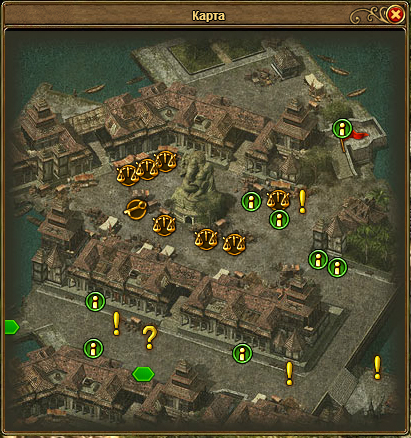
![]()
Chervoniya deltasida. Quyidagi skrinshotlarda NEC tafsilotlarini ko'rishingiz mumkin. Shuningdek, siz o'z mahoratingizni ustaxonaga bormasdan turib, o'z mahoratingiz qutisiga tashlab qo'yishingiz mumkin.
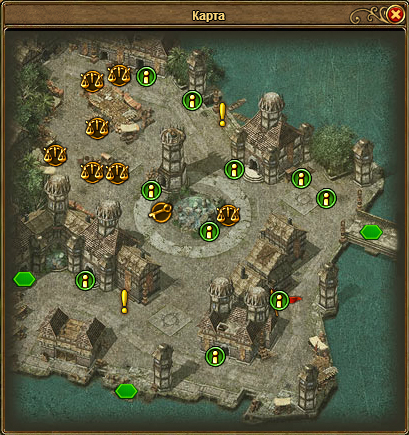
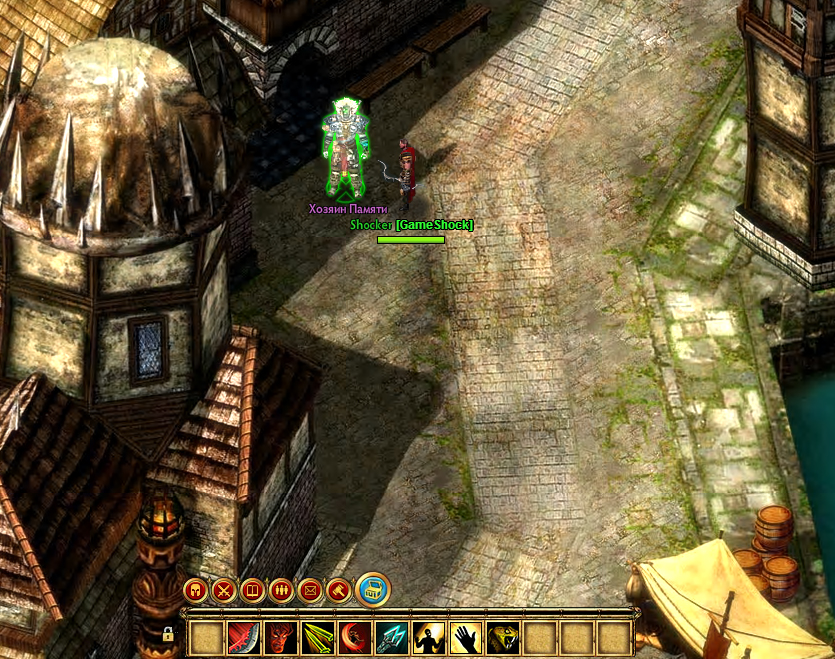
Bergamga yordam bering Gospodar Pamyati Rundal joyida. Roztashuvannya NVC ham quyida ko'rsatilgan. Dasturning Flash keshini qanday tozalash mumkin?, “Options” ni tanlang. "Adobe Flash Player Options" oynasi ochiladi, unda siz "Mahalliy manba" yorlig'iga o'tishingiz kerak (yashil o'q bilan yopilgan). Ochilgan yorliqda slayderni nolga o'tkazing. Shundan so'ng, o'chirilgan ma'lumotlar haqida bildirishnomalarni ko'rish uchun "OK" tugmasini bosishingiz kerak. Shunisi e'tiborga loyiqki, kompyuterning mahalliy xotirasida ma'lumotlarni saqlash kerak bo'lgan flesh-ob'ektni qayta yaratishda sizdan "Ruxsat berish" tugmasini bosish orqali bunday harakatlarga ruxsat berish so'ralishi mumkin. Flash Player keshini tozalashning yana bir varianti Flash Player sozlamalari menejeri wiki-da. Nima uchun bu nuqtadan tashqariga chiqishingiz kerak? http://www.macromedia.com/support/documentation/ua/flashplayer/help/settings_manager07.html rasmiy veb-saytiga Adobe.com, de Vi "Veb-saytni saqlash parametrlari" panelini ko'ring VA HOZIR LINEAR UCHUN USUL, KIM ISHLAB CHIQISH VA BOSSED BO'LISHNI ISHLAMAYDI. Va yana oson yo'l









